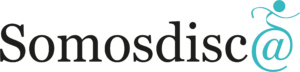Como os vamos contando día a día por aquí, los smartphones, han revolucionado nuestro mundo. Llegaron para quedarse, evolucionar y hacer la vida mucho más fácil a millones de personas.
No hay duda de que para las personas con discapacidad, la tecnología puede ser una barrera o una gran aliada.
Por suerte, en la actualidad, parece que se ha despertado el gusanillo de la accesibilidad en las empresas desarrolladoras de productos tecnológicos.
Por eso hoy os presentamos otra aplicación para ayudarnos, Envision IA. Se trata de una aplicación móvil que utiliza la inteligencia artificial para explorar el entorno y proporcionarnos información en audio.
En definitiva, Envision IA permite a las personas ciegas y con baja visión ser independientes
Envision es capaz de leer carteles, textos impresos, textos a mano, describir lo que hay a nuestro alrededor, reconocer caras o productos que previamente le hemos enseñado, diferenciar colores…
Envision AI se lanzó primero en iOS y tras un tiempo llegó a Android y, de hecho, es en esta plataforma donde ha sido reconocida con el premio Google Play Award 2019 en la categoría de Mejor Experiencia de Accesibilidad.
¿CÓMO FUNCIONA?
La aplicación de Envision AI presenta una interfaz sencilla y muy fácil de usar.
En la parte superior aparecen las pestañas de las diferentes secciones, el la parte central se ve la imagen que está enfocando la cámara y en la inferior las diferentes apartados de cada pestaña.
Hay que tener en cuenta que existe una versión de prueba y una versión de pago, y que en la de prueba tienes unos 15 días para probarla.
En la zona principal hay una opción que es común para todas las funciones y es la Lupa.
Permite a los usuarios con baja visión hacer zoom en los fragmentos de texto que desean leer.
Se puede activar simplemente presionando y haciendo zoom en la pantalla (el típico gesto de aumentar desplazando los dedos) o presionando el icono de la lupa en la esquina superior izquierda.
También hay una opción para invertir colores para un mayor contraste
Texto
En este apartado encontramos todas aquellas funciones que tienen que ver con el reconocimiento de texto:
-
Leer texto al instante: Al seleccionar esta función Envision leerá cualquier texto corto al que se apunte la cámara: carteles, etiquetados de productos, etc. Para que deje de leer basta con volver a tocar el recuadro de Leer Texto al Instante..
-
Leer escritura a mano: Seleccionando esta opción la aplicación es capaz de leer un texto escrito a mano. Basta con dar un toque en el botón para hacer una capturar del texto y tan pronto como lo procese no lo leerá. Si presionamos de nuevo el botón dejará de leer.
-
Leer documentos: Al activar esta función, Envision nos ayudará a ajustar la cámara con el texto mediante audio. Cuando lo detecte hará una captura. Otra opción es hacer la captura manualmente. La aplicación procesará el texto y este aparecerá en una nueva pantalla. En esta será posible leer el texto ampliado, leerlo con lector de pantalla o escucharlo en audio. También es posible compartirlo. Si se mantiene presionado el botón ‘Leer documentos’, se pueden escanear y leer varias páginas a la vez.
Describir escena:
Activando esta función, Envision captura una imagen unos describe lo que aparece en ella.
Puede reconocer personas si las hemos registrado previamente y también puede analizar lo que aparece en la imagen.
Por ejemplo, si hay un reloj indica la hora que marca y cuando toma una foto de una ventana puede estimar el tiempo que hace.
Estas imágenes que toma la aplicación se pueden guardar en la galería junto con sus descripciones.
Detectar color:
Basta activar la función y enfocar con la cámara el objeto del cual queremos saber su color. Para que deje de decir colores hay que volver a presionar el botón.
En la configuración se puede seleccionar si queremos que la aplicación reconozca los 30 colores estándar o hasta 950 colores mucho más precisos.
Escanear código de barras:
El sistema es igual que en el caso de los colores aunque cuando Envision consigue enfocar y encuadrar un código se escucha un pitido. Luego nos proporcionará el nombre del producto.
También se puede obtener más información sobre el producto tocando ‘Más información’.
Enseñar caras y objetos:
Esta función nos permite registrar y guardar personas u objetos para que luego Envision pueda detectarlos cuando exploramos el entorno.
Para grabar la cara de una persona o un objeto, la aplicación nos pedirá que hagamos al menos 5 fotos del mismo desde diferentes perspectivas.
Cuantas más fotos hagamos, el reconocimiento será más preciso. Debe capturar al menos 5 fotos, pero le recomendamos que tome alrededor de 10 fotos para que el reconocimiento sea más preciso.
En este apartado también tenemos la opción de Abrir Biblioteca para saber qué personas u objetos tenemos grabados y modificarlos o eliminarlos.
Escanear y encontrar
Esta pestaña permite utilizar el reconocimiento en tiempo real de la aplicación para encontrar personas y objetos a nuestro alrededor.
-
Análisis personalizado: Esta opción es útil para buscar una persona en un lugar o donde está algún objeto que no encontramos.
-
Escaneo general: Escanea nuestro alrededor y nos describe aquellos objetos que aparecen. Objetos que reconoce la propia aplicación y que no hemos registrado nosotros.
-
Reconocer imágenes en otras aplicaciones: Envision también permite leer y reconocer imágenes en otras aplicaciones como Twitter o WhatsApp, por ejemplo.
Puedes seguirnos a través de: